Microsoft Access'teki formlar, verilerin toplanması ve gösterilmesi için önemli bir yöntem sunar. Formlar kapsamlı olduğunda, farklı giriş alanlarının düzeni hızla karmaşık hale gelebilir. Yer kazanmak ve kullanıcı arayüzünü yapılandırmak için etkili bir yol sekmedir. Bu işlev, bilgileri farklı kategorilerde organize etmeni sağlar, böylece önemli veriler ilk bakışta dolu görünmez. Bu kılavuzda, formlarına sekme ekleyerek çekici ve işlevsel bir kullanıcı deneyimi oluşturmayı nasıl yapacağını açıklıyorum.
En önemli bulgular
- Sekmeler, verileri düzenli bir formatta sunmaya yardımcı olur.
- Bilgiler farklı kategorilere ayrılabilir ve ayrı sekmelerde gösterilebilir.
- Bu işlev, formun dolu görünmemesini ve sadece en gerekli verilerin görünür olmasını sağlar.
Aşama Aşama Kılavuz
Access formunda sekmeleri oluşturmak için şu adımları izleyin:
Adım 1: Tasarım görünümünü aç
Öncelikle, formunda değişiklik yapmak için tasarım görünümünde olduğundan emin olmalısın. Bunun için ilgili forma tıklayıp tasarım görünümünü seç.
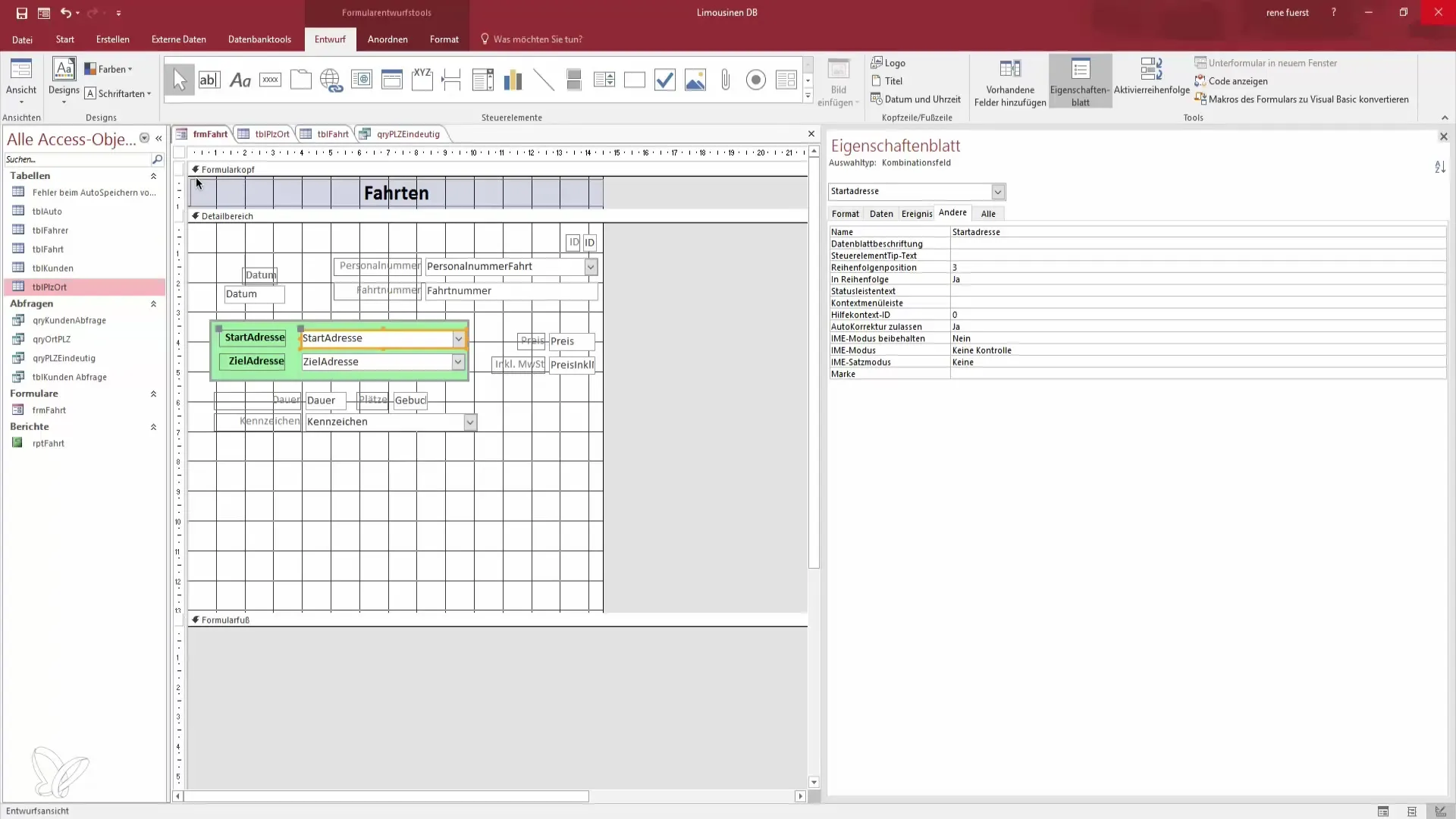
Adım 2: Kontrolleri seç
Tasarım görünümünde bulunan kontrol alanında çeşitli seçenekler bulacaksın. Sekmeler için kontrolü bul. Bu işlev, verilerini daha sonra yapılandırmak için önemlidir.
Adım 3: Sekme ekle
Sekme kontrolünü seçtikten sonra, onu form alanına sürükleyin ve boyutunu ayarlayın. Sekmeler için yeterli alanın olduğundan emin olun. Sekmeler, kolay bir navigasyon sağlamak için yeterince büyük olmalıdır.
Adım 4: Sekmelere bilgi ekle
Artık her sekmeye içerik eklemeye devam edebilirsin. Bunun için sekmeye tıkla ve bu sekme için gerekli olan bilgileri yerleştir. Örneğin, bir araba veya fiyat listesi hakkında bilgileri ayrı sekmelere ayırabilirsin.
Adım 5: Diğer kategoriler için sayfalar ekle
Birden fazla kategorin varsa, yeni sayfalar eklemek için sekmeye sağ tıklayın. Bu işlem sırasında her sekmede hangi bilgilerin gösterileceğini karar verebilirsin. Bu, düzeni korumaya yardımcı olur.
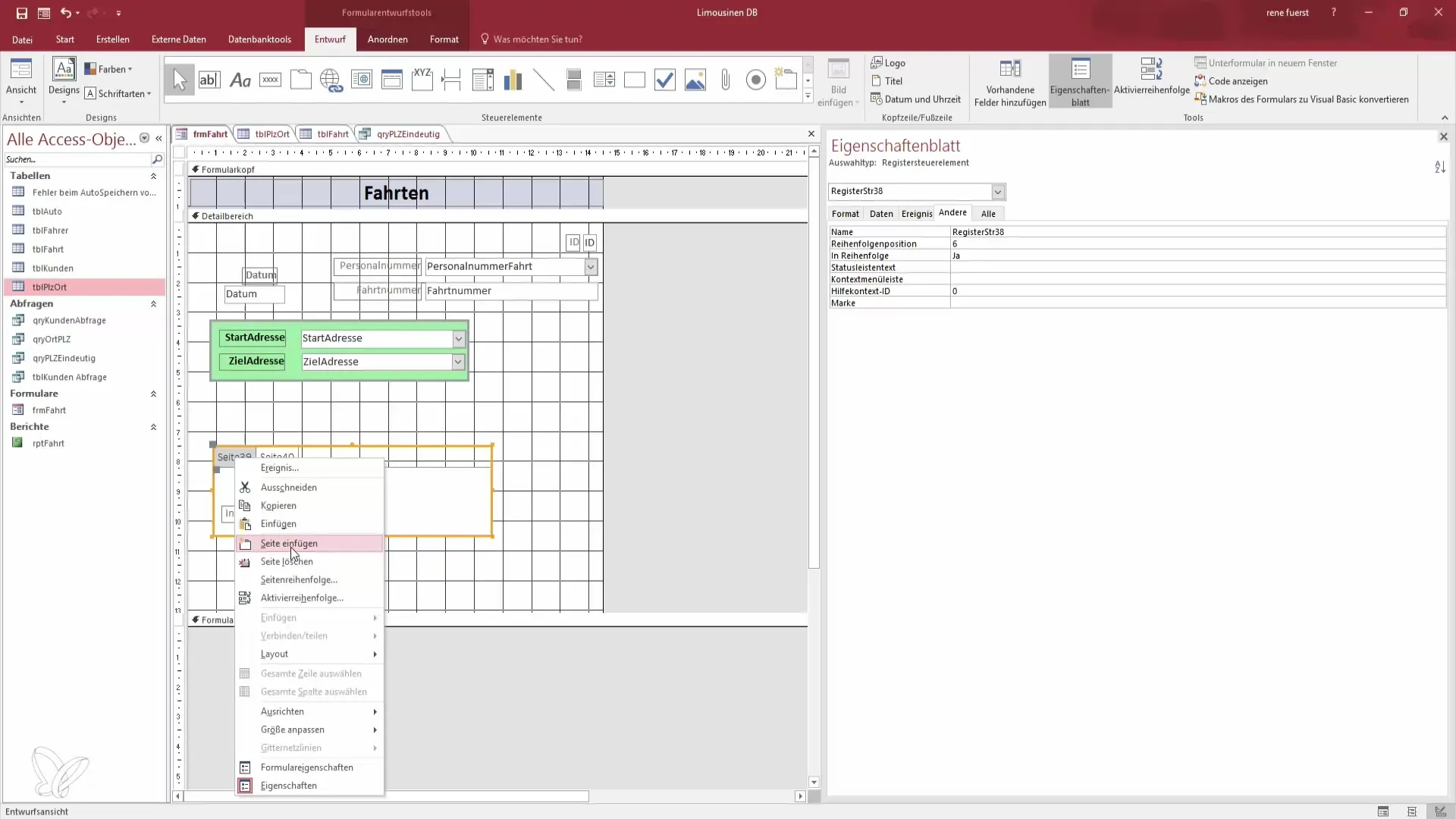
Adım 6: İçerikleri ayarlayıp taşı
Şimdi eklediğin bilgileri ayarlayabilirsin. Örnek fiyatlar veya diğer detaylar eklemek istiyorsan, ilgili metni veya kontrolleri kesip yeni sekmeye yapıştır.
Adım 7: Kullanıcı arayüzünü test et
Tüm bilgileri ekledikten sonra, formunu görüntüleme modunda test et. Sekmelerin düzgün çalışıp çalışmadığını ve tüm bilgilerin istediğin gibi gösterilip gösterilmediğini kontrol et. Sekmeler arasında geçiş yaparken ve gezinirken fare kullanılmasının gerekebileceğini unutma, bu önemli bir noktadır.
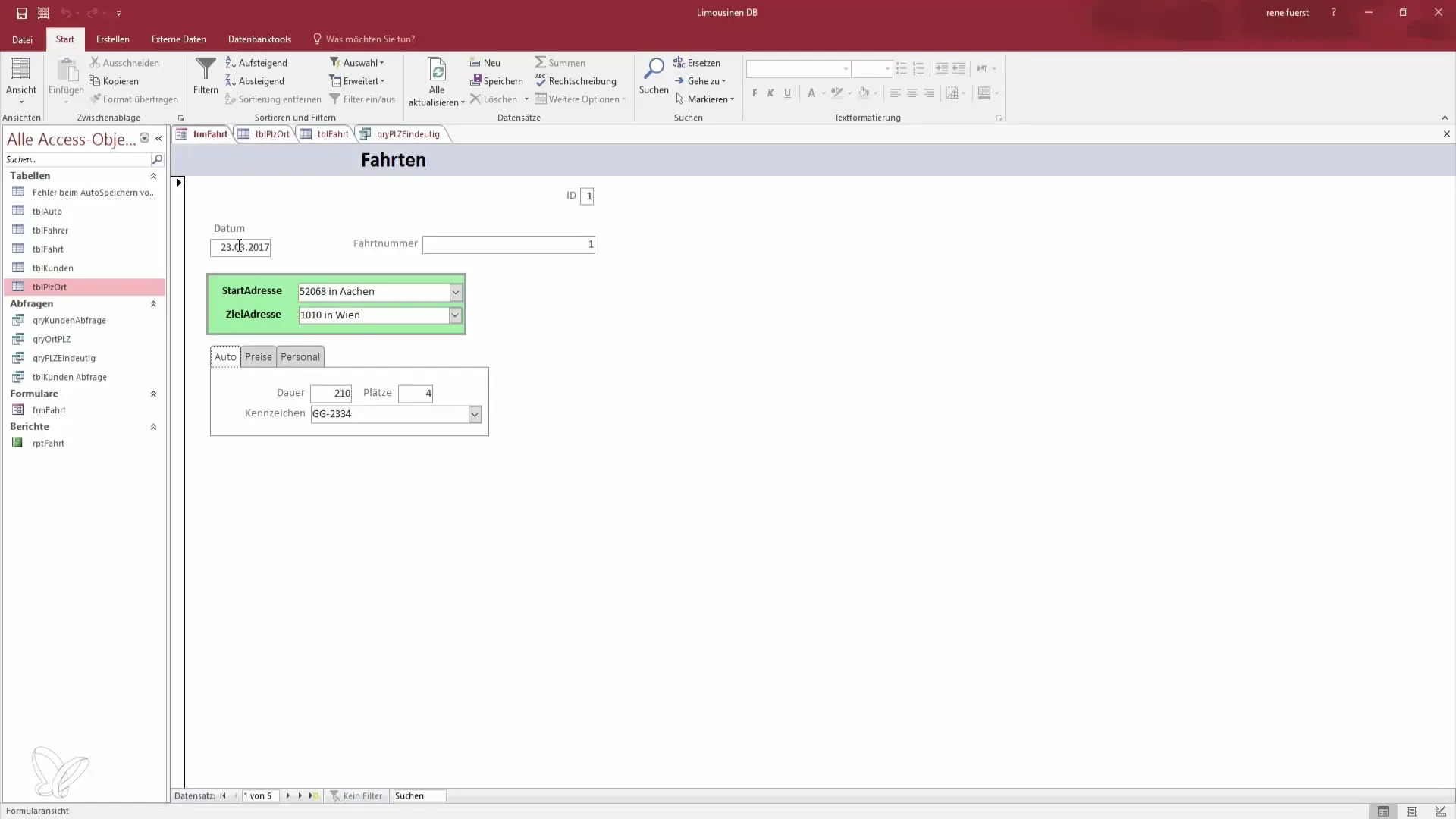
Özet – Access'te sekmeler ile düzenli form tasarımı
Access formlarında sekmelerin kullanımı, kapsamlı verileri net ve etkili bir şekilde sunmanın harika bir yolunu sunar. Farklı kategorilere ayrılması, formun yalnızca daha düzenli değil, aynı zamanda kullanıcı dostu olmasını sağlar. Kullanıcı arayüzünü düzenli olarak test etmeyi unutma, böylece kullanıcı deneyimini optimize edebilirsin.
Sıkça Sorulan Sorular
Sekmeyi Access formuma nasıl eklerim?Tasarım modunda sekmeler için kontrolü seçin ve form alanınıza ekleyin.
Sekme içeriklerini ayarlayabilir miyim?Evet, her sekmedeki içerikleri ayarlayabilir ve sayfalar ekleyip silebilirsin.
Sekmelere ek bilgi eklemek istersem ne yapmalıyım?Sekmeyi seç, gerekli bilgileri kes ve sekmeye yapıştır.
Sekmeler arasında gezinmek için fare kullanmak zorunda mıyım?Evet, giriş yaparken sekmeler arasında geçiş yapmak için muhtemelen fare kullanman gerekebilir.
Sekmelere sayfa ekleme işlevini nerede bulabilirim?Sekmeye sağ tıklayarak ekleme, düzenleme veya sayfaları silme seçeneğini görebilirsin.


